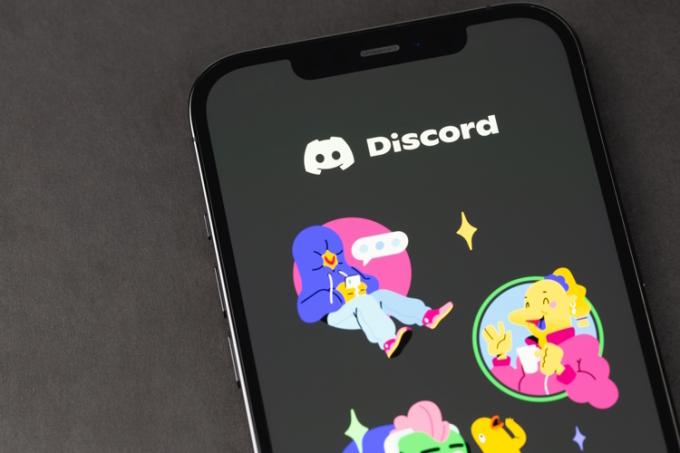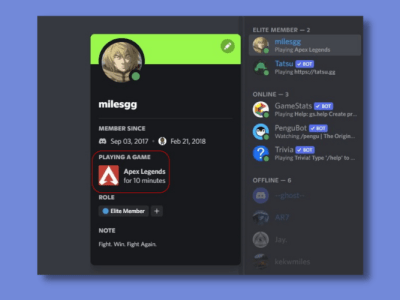Niet pochýb o tom, že Discord dlhodobo milujeme kvôli jeho špičkovým schopnostiam VoIP a pútavým komunitám. Z pohode Rozpor veľkonočných vajíčok do užitočné Discord roboty, existuje veľa dôvodov, ktoré mnohých používateľov priviedli k platforme. Bez ohľadu na to, ako veľmi zbožňujeme Discord pre jeho bezproblémový zážitok, existujú určité problémy, ktoré môžu viesť k negatívnej používateľskej skúsenosti. Jedným z problémov, ktorým čelí veľa používateľov, je „správy sa nepodarilo načítať“ chyba na ľubovoľnom serveri. Tento problém je výrazný vo verzii Discord pre Windows (vo webovom prehliadači aj v počítačovej aplikácii Windows). Ak ste niekto, koho tento problém trápi, pozrime sa, čo môžete urobiť, aby ste ho vyriešili „správy sa nepodarilo načítať“ chyba na Discord pre Windows.
Oprava chyby „Správy sa nepodarilo načítať“ (2023)
Pokračujte v čítaní nižšie a pozrite si naše dôkladne vybrané odporúčania na vyriešenie tohto pretrvávajúceho problému na Discord. Môžete si tiež prečítať o príčinách
„správy sa nepodarilo načítať“ chyba pri použití nižšie uvedeného obsahu. Takže bez ďalšieho zdržania sa poďme do toho!Obsah
Opravte chybu „Správy sa nepodarilo načítať“ na Discord pre Windows
Tu je 9 účinných spôsobov, ako opraviť chybu „správy sa nepodarilo načítať“ v desktopovej aplikácii Discord pre Windows. Vyskúšajte ich jeden po druhom a zistite, či problém vyriešia na vašej strane.
1. Skontrolujte stav Discord Servers
Ak má server Discord výpadok alebo technickú poruchu, nepodarí sa načítať správy do vášho počítača so systémom Windows. Nebudete môcť prijímať ani odosielať žiadne správy. Preto je dôležité skontrolovať, či servery fungujú optimálne. Na tento účel Discord ponúka a stránka dedikovaného servera ku ktorým máte jednoduchý prístup pomocou svojho obľúbený prehliadač Windows. Ak chcete skontrolovať, či Discord funguje bezchybne alebo nie, návšteva stav Discord Server.

2. Diagnostikujte internetové pripojenie a Windows
Pravdepodobným dôvodom, prečo sa vám na Discord zobrazuje chyba „správy sa nepodarilo načítať“, je vaše chybné alebo nepravidelné internetové pripojenie alebo nejaké problémy so zariadením so systémom Windows. Aby ste sa uistili, že s počítačom so systémom Windows nebudú žiadne problémy, môžete použiť vstavaný diagnostický nástroj. K nástroju Windows Memory Diagnostics sa dostanete pomocou nasledujúcich krokov:
1. Najprv použite Klávesová skratka systému Windows 11 „Win+R“ na otvorenie okna Spustiť a zadajte mdsched.exe v textovom poli.
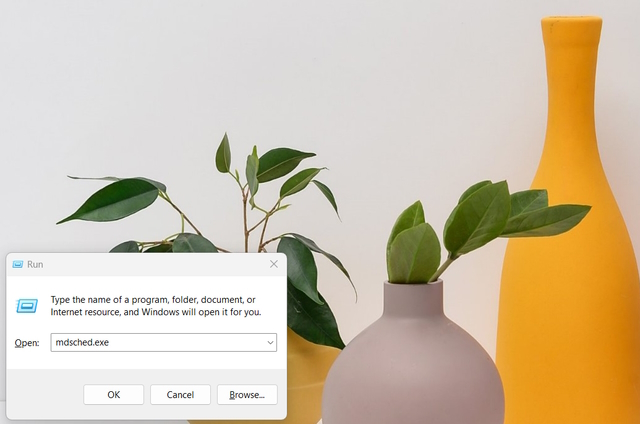
2. Stlačte kláves Enter v okne Spustiť a zobrazí sa kontextové okno s výzvou na reštartovanie počítača teraz alebo neskôr, aby ste skontrolovali problémy súvisiace s pamäťou. Tento nástroj vám umožní pochopiť, či existujú nejaké problémy s vaším zariadením, ktoré spôsobujú chybu „problém s načítaním správ“ na Discord.

Reštartujte počítač so systémom Windows a nechajte diagnostický nástroj urobiť svoju vec. Potom, keď sa počítač reštartuje, otvorte Discord a zistite, či chyba pretrváva alebo bola opravená. Ďalším krokom, ktorý môžete vykonať, je skontrolovať vaše internetové pripojenie. Urobiť to, reštartujte alebo resetujte smerovač. Môžete sa tiež pokúsiť pripojiť k inej sieti Wi-Fi a zistiť, či sa problém vyriešil.
3. Skúste prepnúť textové kanály
Niektoré servery Discord obsahujú viacero kanálov. Ak ste súčasťou viacerých kanálov, môžete medzi nimi jednoducho prepínať tak, že prejdete do ponuky kanálov v aplikácii Discord na počítači so systémom Windows. V tomto prípade zvyčajne vyzve Discord, aby načítal nové správy. To môže potenciálne vyriešiť problém pre vás.

4. Označiť textové kanály ako prečítané
Ďalšou rýchlou opravou, ktorú môžete vyskúšať, je označenie textového kanála ako prečítaného. To zvyčajne označí všetky správy v tomto kanáli ako prečítané, čím sa načítajú najnovšie správy, keď prídu, a problém sa vyrieši. Ak to chcete urobiť, jednoducho kliknite pravým tlačidlom myši na názov kanála a vyberte možnosť „Označiť ako prečítanémožnosť “. Táto oprava by mala stačiť pre väčšinu používateľov.
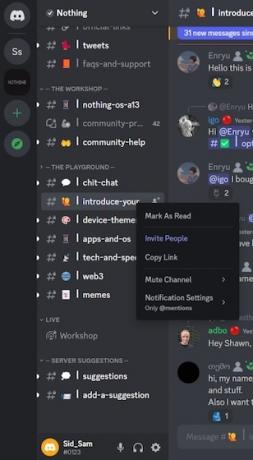
5. Vynútiť zastavenie a reštartovať Discord
Môžete sa tiež pokúsiť vynútiť reštart Discordu na vašom počítači so systémom Windows. Ak to chcete urobiť, prejdite na stránku Správca úloh a nájdite Discord v zozname aktívnych procesov v počítači so systémom Windows. Vyberte všetky procesy súvisiace s Discordom zo zoznamu a potom kliknite na „Ukončiť úlohu” tlačidlo v pravom hornom rohu. Teraz znova otvorte aplikáciu Discord a skontrolujte, či je „správy sa nepodarilo načítať“ chyba je opravená na vašom počítači so systémom Windows.

6. Aktualizujte Discord na najnovšiu verziu
Je dôležité, aby ste aplikáciu Discord na počítači so systémom Windows udržiavali aktualizovanú. Discord zvyčajne automaticky stiahne aktualizácie pri otvorení alebo reštartovaní aplikácie. Niekedy však možno budete musieť aplikáciu aktualizovať manuálne. Je to dôležité, pretože nové aktualizácie zahŕňajú opravy chýb a nové funkcie. Preto sa musíte uistiť, že používate najnovšiu zostavu Discord pre Windows.
Ak chcete aktualizovať aplikáciu, otvorte Discord a stlačte Ctrl+R na obnovenie používateľského rozhrania aplikácie. Toto skontroluje najnovšie aktualizácie pre Discord a nainštaluje aktualizáciu, ak je k dispozícii.
7. Vymažte vyrovnávaciu pamäť Discord v systéme Windows
Ďalšia metóda, ktorú môžete použiť, zahŕňa vymazanie vyrovnávacej pamäte aplikácie Discord v počítači so systémom Windows. Vymazanie vyrovnávacej pamäte prinúti Discord vymazať všetky svoje už existujúce údaje a obnoviť aplikáciu na predvolenú verziu opätovným stiahnutím novej dávky údajov zo svojich serverov. Toto môže vyriešiť problém „správy sa nepodarilo načítať“ na Discord pre váš počítač so systémom Windows. Ak chcete vymazať vyrovnávaciu pamäť Discord, postupujte podľa nižšie uvedených krokov.
1. Najprv použite klávesovú skratku „Vyhrať + R“, čím otvoríte okno Spustiť. Potom zadajte %appdata%/discord a stlačte Enter.
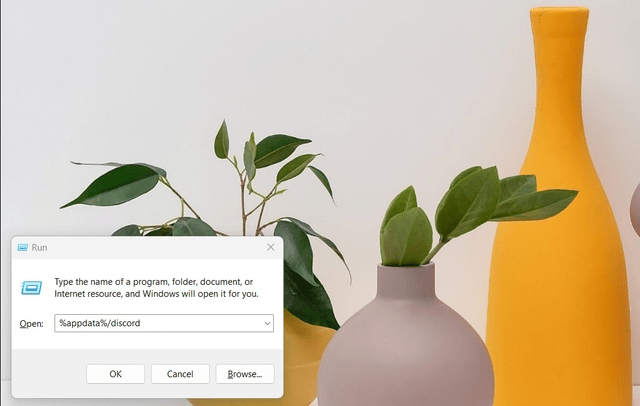
2. Tým sa otvorí priečinok, ktorý obsahuje všetky údaje pre Discord. Tu vyberte priečinky s názvom Cache, Code Cache a GPUCache. Potom stlačte „Shift + Del” na trvalé odstránenie vyrovnávacej pamäte aplikácie pre Discord.
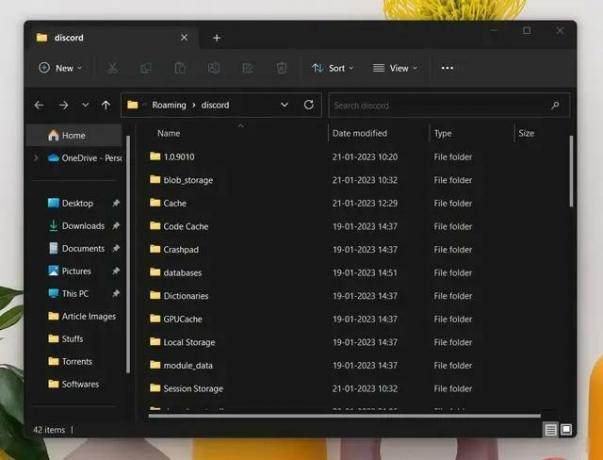
8. Povoliť pripojenie VPN
Používanie VPN je ďalší šikovný trik, ktorý môžete nasadiť na opravu chyby „správy sa nepodarilo načítať“ na Discord. Stiahnite si a nainštalujte službu VPN do počítača so systémom Windows. Ak si nie ste istí, ktorú VPN si vybrať, pozrite si náš zoznam najlepšie siete VPN na použitie v systéme Windows. Otvorte aplikáciu VPN a pripojte sa k serveru z inej krajiny. Teraz otvorte Discord. Prinúti to Discord, aby si myslel, že ste z inej krajiny, čím sa problém vyrieši za vás.

9. Uistite sa, že nie ste zakázaný na Discord
Rovnako ako akákoľvek iná platforma sociálnych médií, aj Discord prichádza s vlastným súborom pravidiel, pokynov a užívateľských dohôd, ktoré by ste mali dodržiavať. Navyše populárne Discord servery pre Minecraft, Fortnite alebo Valheim, okrem iných, majú svoje vlastné pravidlá komunity.
Ak porušíte tieto pravidlá alebo sa zapojíte do akejkoľvek činnosti, ktorá je v rozpore so zásadami Discordu alebo servera, môže to viesť k trvalému zákazu účtu alebo vykopnutiu z konkrétneho kanála alebo servera. Ak je to tak, nebudete môcť čítať ani odosielať textové správy na Discord.

V prípade zákazu účtu existujú dva možné scenáre: buď budete natrvalo zakázaný z platformy, alebo dôjde k dočasnému zákazu. Odporúča sa počkať niekoľko hodín a potom sa pokúsiť znova prihlásiť do svojho účtu na počítači so systémom Windows. Vo väčšine prípadov bude váš účet pravdepodobne obnovený. Ak sa vám však na Discord neustále zobrazuje chyba „správy sa nepodarilo načítať“, s najväčšou pravdepodobnosťou to znamená, že váš účet bol natrvalo zakázaný.
Bohužiaľ, zatiaľ neexistuje žiadny priamy spôsob, ako zistiť, či ste zakázaní alebo nie. Discord vás na to neupozorní a budete musieť počkať. Okrem toho je možné, že ste boli špecificky obmedzení administrátormi servera. Ak chcete vedieť, či niekto vás obzvlášť zablokoval na Discorde, môžete prejsť na náš prepojený článok.
Poznámka: Môžete to skúsiť vytvorte si vlastný Discord server a pozvite svojich priateľov na server a vymieňajte si správy tam a späť, ak nič iné nefunguje.
Čo spôsobuje chybu „Správy sa nepodarilo načítať“ na Discord
Toto je bežný problém na Discord pre Windows a online fóra sú plné sťažností na to. A ako viete, samotná skutočnosť, že nemôžete odosielať ani prijímať správy na Discord, robí aplikáciu zbytočnou. Ak ste jedným z mnohých používateľov, ktorí zažívajú „správy sa nepodarilo načítať“ chyba na Discord, tu sú hlavné dôvody tohto problému:
1. Dočasný problém alebo porucha: Používatelia často čelia problémom, ak dôjde k technickej poruche alebo chybe servera na konci Discordu. V tomto prípade chyba zvyčajne zmizne sama. Môžete skúsiť reštartovať zariadenie alebo znova spustiť Discord (buď vo webovom prehliadači alebo v aplikácii v systéme Windows).
2. Stav servera: Ak je server Discord nefunkčný, môže vás privítať chyba „správy sa nepodarilo načítať“. Opäť nemôžete robiť nič, kým spoločnosť problém nevyrieši a servery nebudú v prevádzke.
3. Sieťové pripojenie: Chyba „správy sa nepodarilo načítať“ môže tiež naznačovať slabé a slabé internetové pripojenie. V tomto prípade sa teda uistite, že vaše internetové pripojenie je stabilné a funguje podľa plánu. Môžete sa pokúsiť reštartovať smerovač, aby ste naďalej dostávali stabilné, optimalizované internetové pripojenie bez chýb.
4. Zastaraná verzia Discord: Uistite sa, že máte nainštalovanú najnovšiu aktualizáciu aplikácie Discord. Chyba „správy sa nepodarilo načítať“ môže byť tiež spôsobená staršou zostavou Discord. V tomto prípade sa uistite, že ste aktualizovali aplikáciu Discord na počítači so systémom Windows na najnovšiu verziu.
5. Zákaz sporov: Zákaz Discordu alebo zákaz akéhokoľvek servera z dôvodu porušenia pravidiel môže tiež viesť k tomu, že sa vám zobrazí toto chybové hlásenie. Uistite sa, že nemáte zakázaný prístup na konkrétny server alebo komunitu, kde sa vám zobrazuje chyba.
6. Problémy s inštaláciou: Je tiež bežné, že budete čeliť problémom na Discord, ak je vaša inštalácia buď neúplná, nesprávna alebo poškodená. V takom prípade sa môžete najskôr pokúsiť odinštalovať aplikáciu a odstrániť všetky súvisiace údaje a potom pokračovať v novej inštalácii.
Často kladené otázky (FAQ)
Ak sa vám na Discord nič nenačítava, je možné, že problém leží na konci Discordu. V opačnom prípade môžete použiť opravy, ktoré sme uviedli vyššie, aby ste sa zbavili chyby „správy sa nepodarilo načítať“.
Neschopnosť odosielať alebo prijímať správy na Discord môže mať niekoľko dôvodov. Môžete si pozrieť našu podrobnú príručku, kde sme spomenuli viacero opráv, aby vám veci fungovali.
Vymazanie vyrovnávacej pamäte Discord je určite jedným zo spôsobov, ako uvoľniť miesto a spustiť nový softvér. Je to užitočné vo viacerých situáciách a môže to vyriešiť mnoho problémov, ktorým môžete na platforme čeliť.
[VYRIEŠENÉ] Chyba načítania Discord Messages v systéme Windows
Záverom možno povedať, že chyba „Správy Discord sa nepodarilo načítať“ v systéme Windows môže byť pre používateľov frustrujúca, ale načrtli sme niekoľko riešení, ktoré môžete skúsiť vyriešiť. Od bežných opráv, ako je kontrola stavu servera Discord a vášho internetového pripojenia až po čistenie vyrovnávacej pamäte aplikácie Discord alebo preinštalovanie aplikácie, zahrnuli sme všetky možné riešenia. Dúfame, že tieto opravy vás čoskoro vrátia k chatovaniu s priateľmi na Discorde. Ak máte ďalšie otázky, dajte nám vedieť v komentároch nižšie. A nakoniec, ak sa zdá, že problém nevyrieši nič, odporúčame vám obrátiť sa na tím podpory Discord.
Odporúčaný obrázok s láskavým dovolením: u/vklausgg(Reddit)
Odporúčané články